"리더십 팀" 이라는 Microsoft 365 그룹을 설정 하 고 해당 그룹의 일정 및 서신 관리 작업을 완료 했다고 가정해 보겠습니다. 경우에 따라 메일을 보내거나 모임 및 받는 사람을 예약 해야 그룹을 대신 하 여 메일을 보낸 것을 확인할 수 있습니다.
또는 고객 또는 외부 사용자에 게 메일을 보낼 때 개인 정보나 다른 이유 때문에 사용자 이름과 전자 메일 주소를 모호 하 게 만들 수 있습니다. 이 경우 사용자의 이름을 Microsoft 365 그룹 이름으로 바꾸고 (이는 다른 이름으로 보내기라고도 함) 받는 사람이 메일을 회사 주소 (예: LeadershipTeam@contoso.com)가 보낸 것인지만 알 수 있습니다.
테 넌 트 관리자는 이러한 기능을 사용 하 여 메일을 보낼 수 있으려면 그룹 구성원에 게 대신 보내기 또는 다른 사람 이름으로 보내기 권한을 사용 하도록 설정 해야 합니다. 관리자는 Exchange 관리 센터에서 이러한 권한을 사용 하도록 설정 합니다.
프로세스 작동 방식에 대 한 요약은 다음과 같습니다.
-
테 넌 트 관리자는 그룹 구성원에 게 "대신 보내기" 및 "다른 사람 이름으로 보내기" 권한을 부여 합니다.
-
사용자가 Outlook 받은 편지함 또는 "대신 보내기" 및 "다른 사람 이름으로 보내기" 권한이 있는 그룹 공간으로 이동 하 여 메일을 보냅니다.
-
받는 사람이 다음을 봅니다.
대신 보내기 대신 보내기 사용 권한을 부여하면 사용자가 공유 사서함을 대신하여 전자 메일을 보낼 수 있습니다.
다른 이름으로 보내기
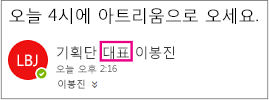

참고: 이 문서는 웹용 Outlook 에 적용 됩니다. Outlook 를 사용 하 여 다른 사용자 또는 그룹의 전자 메일을 보내는 방법에 대 한 자세한 내용은 다른 사용자의 메일 및 일정 항목 관리를 참조 하세요.
-
웹용 Outlook을 엽니다.
-
새 메시지를 작성 하려면
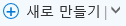
-
기타 작업 메뉴 > 표시를 선택 합니다.
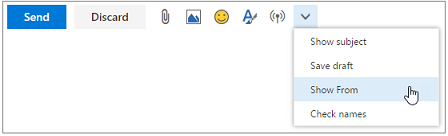
-
보낸 사람 필드에서 전자 메일 주소를 마우스 오른쪽 단추로 클릭 하 고 제거를 선택 합니다. (이 작업은 한 번만 수행 하면 됩니다.)
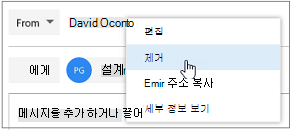
-
사용자를 대신 하 여 메일을 보내려는 그룹의 이름을 입력 합니다. (웹용 Outlook 는 앞으로 사용할 때 보낸 사람 필드에서 사용 하는 모든 이름을 유의 합니다.)
-
일반적으로 메시지의 받는 사람, 제목, 내용을 추가한 다음

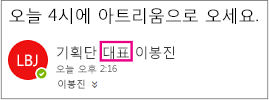
-
웹용 Outlook을 엽니다.
-
새 메시지를 작성 하려면
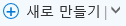
-
다른 작업 표시> 선택 합니다.
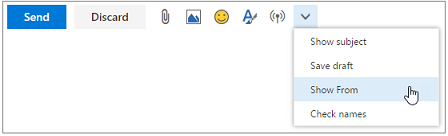
-
보낸 사람 필드에서 전자 메일 주소를 마우스 오른쪽 단추로 클릭 하 고 제거를 선택 합니다. (이 작업은 한 번만 수행 하면 됩니다.)
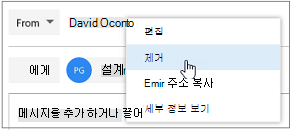
-
메일을 전송 하는 그룹의 이름을 입력 합니다. (웹용 Outlook 는 앞으로 사용할 때 보낸 사람 필드에서 사용 하는 모든 이름을 유의 합니다.)
-
메시지의 받는 사람, 제목 및 내용을 추가 하 고












